[Guia Novo] O que fazer quando a câmera do iPhone fica preta
Após a atualização do sistema iOS 16, as funções da câmera do iPhone
melhoraram muito. Embora tenha havido muitas melhorias na fotografia, as
câmeras ainda podem ser afetadas por muitos erros.
Um dos problemas mais comuns é
a câmera do iPhone não funcionar
com a tela preta. Se você também estiver enfrentando esse problema, tente as
seguintes soluções.
Método 1: Tente alternar entre a câmera traseira e frontal
O problema da tela preta também pode ser causado por algum problema de
software. Ao alternar a frente e a traseira da câmera, você pode resolver o
problema da tela preta da câmera do iPhone 14 ou do iPhone 13/12. Se a
câmera frontal ficou preta, tente alternar a câmera frontal para a câmera
traseira. Em seguida, ligue a câmera frontal novamente.
Você pode seguir as etapas discutidas abaixo para alternar a câmera:
Método 2: Feche a câmera e a reabra
Outro motivo para o problema da câmera com tela preta no iPhone 14, 13/12 ou
iPhone 8 pode ser que a câmera do seu iPhone não foi carregada corretamente.
Se esta for a causa, você deve fechar o aplicativo da câmera à força. Para
fazer isso, reiniciar o aplicativo da câmera é a opção mais simples. As
etapas são as seguintes:
-
Toque duas vezes no botão inicial, que mostrará a visualização dos
aplicativos que estão sendo executados em segundo plano.
- Deslize para cima o aplicativo da câmera para fechá-lo.
-
Reinicie o seu telefone após cinco minutos. Em seguida, abra o aplicativo
da câmera para garantir que o problema foi resolvido.
Método 3: Desligue o VoiceOver
A tela preta da câmera frontal do iPhone às vezes é vista quando o VoiceOver
está ligado. Como isso interfere no funcionamento normal da câmera, você
pode tentar desligar o VoiceOver para consertar este problema. Para fazer
isso:
Método 4: Verifique a lente do iPhone
Existe a possibilidade de que a tela preta da câmera do iPhone seja causada
por uma queda sofrida. A lente da câmera pode ter sofrido danos ao bater no
solo. Neste caso, verifique a lente corretamente para qualquer tipo de dano.
Se este for o problema, você pode entrar em contato com o centro de serviço
da Apple para obter alguma solução.
Método 5: Reinicie o iPhone
Se as soluções mencionadas acima não estiverem funcionando e o problema de
“minha câmera do iPhone está preta” ou “a câmera do iPhone x não está
funcionando com a tela preta” ainda está lá, você deve tentar
reiniciar seu iPhone
. É uma maneira muito simples e comum de reiniciar o ciclo de energia do
iPhone. Também pode ser útil para muitos outros problemas. IPhones
diferentes têm maneiras diferentes de fazer isso.
Para reiniciar o iPhone 14, 13, 12, 11 ou X
-
Pressione qualquer um dos lados do botão de volume e segure até que
apareça o controle deslizante mostrando o desligamento.
-
Depois de arrastar o controle deslizante, espere trinta segundos para que
o iPhone desligue. Você pode forçar a inicialização do seu iPhone se ele
não estiver respondendo.
-
Para ligar o iPhone, segure o botão lateral novamente até que o logotipo
da Apple apareça.
Para reiniciar o iPhone 8, 7 ou 6
-
Pressione o botão lateral e segure-o até que apareça o controle deslizante
mostrando a opção de desligar.
-
Depois de arrastar o controle deslizante, espere trinta segundos para que
o iPhone desligue. Você pode forçar a inicialização do seu iPhone se ele
não estiver respondendo.
-
Para ligar o iPhone, segure o botão lateral novamente até que o logotipo
da Apple apareça.
Para reiniciar o iPhone 5 ou anterior
-
Pressione o botão superior e segure-o até que apareça o controle
deslizante mostrando a opção de desligar.
-
Depois de arrastar o controle deslizante, espere trinta segundos para que
o iPhone desligue. Você pode forçar a inicialização do seu iPhone se ele
não estiver respondendo.
-
Para ligar o iPhone, segure o botão superior novamente até que o logotipo
da Apple apareça.
Método: 6: Use ReiBoot para consertar a tela preta da câmera do iPhone
O problema da câmera do iPhone 14, 13,12, X ou iPhone 7 com tela preta
também pode ser causado pela falha do sistema iOS. Você pode usar o ReiBoot
para consertar o sistema iOS ou usá-lo para entrar no modo de recuperação e
depois sair.
Tenorshare ReiBoot
é a melhor maneira de reparar os problemas do iPhone e do sistema Android. É
uma ferramenta profissional de recuperação de sistema. Possui vários
recursos para resolver problemas como um sistema preso em uma tela preta ou
no logotipo da Apple, loop de modo de recuperação, redefinir dispositivo,
reparar backup do iTunes.
Também permite colocar o iPhone em modo de recuperação ou sair do modo de
recuperação com apenas um clique. Siga estas etapas para usar o ReiBoot para
reparar o sistema iOS para resolver este problema. Os passos para usar o
ReiBoot para entrar no modo de recuperação são os seguintes:
-
Baixe e instale a última versão do Tenorshare ReiBoot no computador.
Conecte seu iPhone ao computador usando um cabo USB original. Quando o
ReiBoot reconhecer o seu iPhone, clique na opção 'Entrar no Modo de
Recuperação' para colocar o seu iPhone em modo de recuperação.
-
Para entrar no modo de recuperação, levará um minuto ou menos. Agora
verifique seu iPhone. ele mostrará o logotipo, 'conectar ao iTunes ou ao
computador'. Agora, o iPhone entrou no modo de recuperação com sucesso.
-
Você pode sair do modo de recuperação usando Tenorshare ReiBoot assim
como entrar no modo de recuperação. Basta conectar o iPhone e tocar na
opção Sair do modo de recuperação exibida na tela. O iPhone irá
reiniciar normalmente.
Se a tela preta da câmera do iPhone ainda permanecer, você pode usar o
ReiBoot para reparar seu sistema iOS, o que não causará nenhuma perda de
dados.
Conclusão
A câmera do iPhone com tela preta é um problema comum relatado por muitos
usuários do iPhone.
No entanto, pode ser facilmente resolvido pelas soluções discutidas acima.
Espero que esses métodos possam ajudá-lo a resolver o problema.
Diga o que pensa
Artigos relacionados
Todos os tópicos



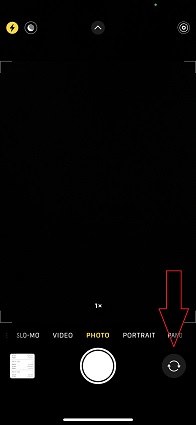





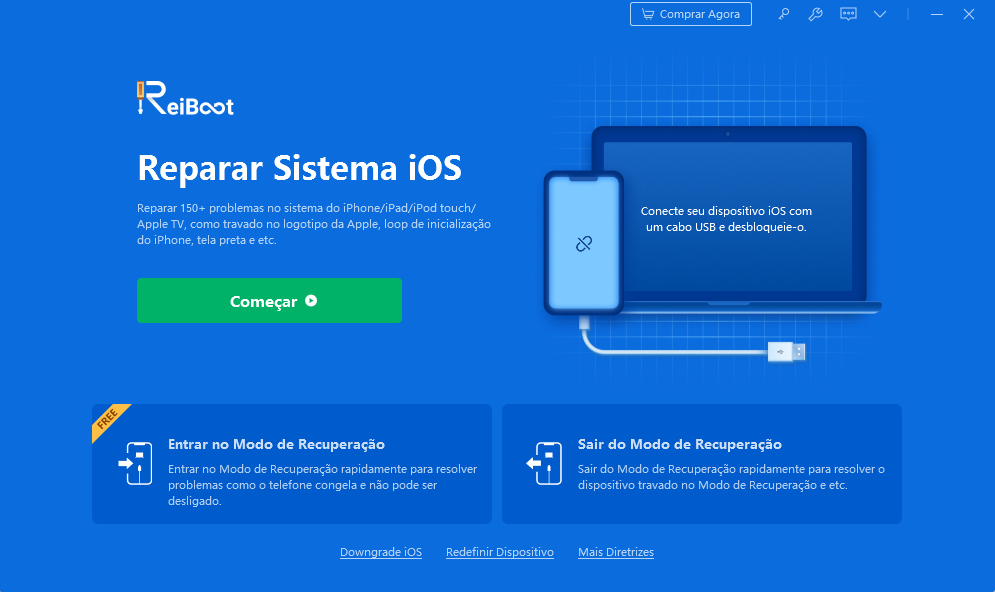

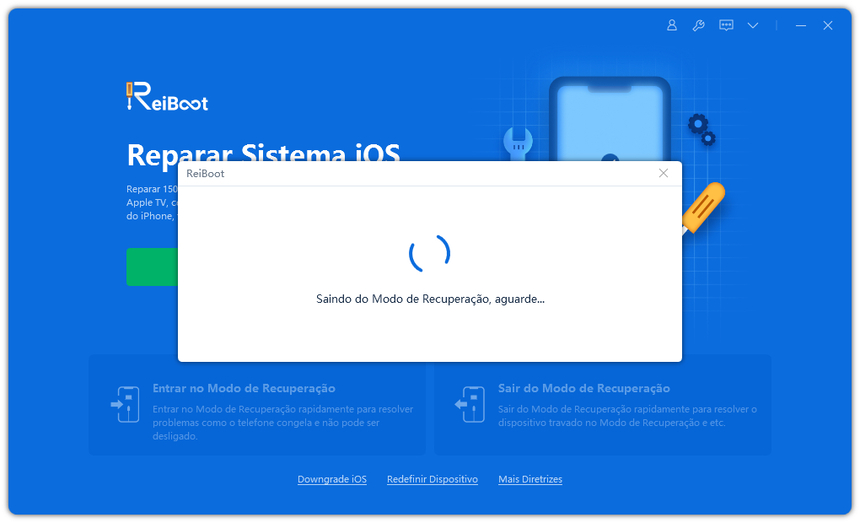

Por Miguel Coelho
2025-12-03 / [Guia Novo] O que fazer quando a câmera do iPhone fica preta
Avalie Agora!